- Tác giả Lauren Nevill [email protected].
- Public 2023-12-16 18:57.
- Sửa đổi lần cuối 2025-01-23 15:27.
Thiết lập đăng ký là một chức năng được tích hợp sẵn của Joomla và không bao hàm kiến thức chuyên sâu về khái niệm xây dựng trang web. Trên thực tế, việc thực hiện thao tác này được rút gọn thành quy trình bật mô-đun đã chọn.
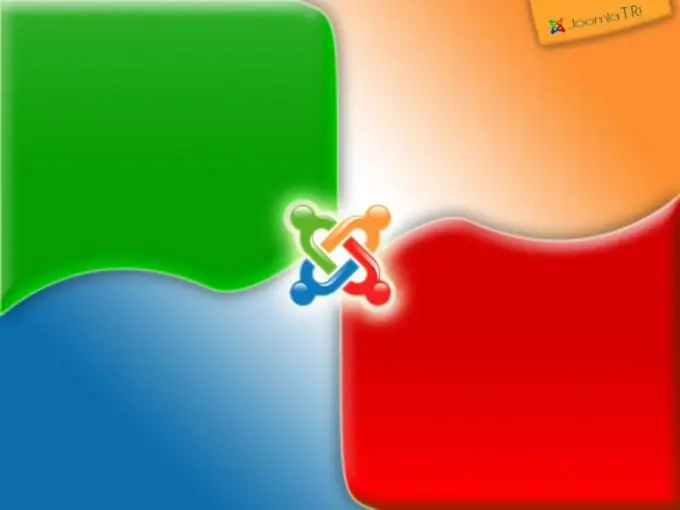
Cần thiết
truy cập vào bảng quản trị của CMS Joomla
Hướng dẫn
Bước 1
Đăng nhập vào bảng điều khiển quản trị để bật và cấu hình mô-đun đăng ký Joomla tích hợp sẵn và đi tới tab "Phần mở rộng" của thanh công cụ trên cùng của cửa sổ chương trình. Nhấp vào nút "Mới" để gọi "Trình quản lý mô-đun" và áp dụng hộp kiểm cho trường mô-đun "Đăng nhập". Xác nhận lựa chọn của bạn bằng cách nhấp vào nút Tiếp theo trong ngăn phía trên bên phải của cửa sổ quản trị.
Bước 2
Nhập giá trị mong muốn cho tên của mô-đun đăng ký trong trường "Tiêu đề" và áp dụng các hộp kiểm trong trường "Hiển thị tiêu đề" và "Đã bật". Chọn vị trí cần thiết của mô-đun đang được tạo trong danh sách thả xuống của dòng "Vị trí" và chọn mục "Tất cả" trong thư mục thả xuống của trường "Truy cập". Nhập văn bản chào mừng mong muốn cho khách truy cập trang web trong phần "Văn bản ban đầu" (tùy chọn) và chọn "Đăng nhập" trong danh sách thả xuống của dòng "Tên / Đăng nhập".
Bước 3
Nhấp vào nút "Lưu" trong thanh công cụ phía trên của cửa sổ điều khiển và xác nhận việc áp dụng các thay đổi đã chọn bằng cách nhấp vào nút "Áp dụng".
Bước 4
Tận dụng các tùy chỉnh nâng cao của các thông số đăng ký do Trình tạo cộng đồng cung cấp. Để thực hiện việc này, hãy tải xuống thành phần đã chọn và sử dụng nút Duyệt qua trong phần Tải xuống tệp gói để chọn Trình tạo cộng đồng. Sử dụng nút Tải xuống và Cài đặt và lặp lại các bước tương tự cho thành phần Đăng nhập CB, đây là một trình cắm thêm cho đăng ký của khách truy cập.
Bước 5
Đi tới bảng điều khiển quản trị và chọn thành phần đã cài đặt. Chuyển đến tab "Đăng ký" và chọn tùy chọn "Có" trong trường "Cho phép đăng ký người dùng". Bỏ chọn các hộp "Tự động tạo mật khẩu ngẫu nhiên khi đăng ký" và "Cấp quyền cho tất cả người dùng bởi quản trị viên". Chọn các tùy chọn hiển thị mong muốn khác cho mô-đun đăng ký mới được tạo và lưu chúng.






